گزارش پذیرش (Reception Report) چیست؟
گزارش پذیرش، یک سند دقیق از کالاهای دریافتی است که برای تأیید مقدار و کیفیت کالاها بهکار میرود. این گزارش به کسبوکارها کمک میکند تا:
- از اشتباهات موجودی جلوگیری کنند.
- کالاهای دریافتی را با سفارشات خرید مقایسه کنند.
- موجودی انبار را بهروزرسانی کرده و از کمبود یا مازاد کالا جلوگیری کنند.
- ارتباط با تأمینکنندگان را بهبود بخشند.
در Odoo 18، این گزارش بهطور یکپارچه با ماژولهای Inventory (انبار) و Purchase (خرید) ادغام شده و فرآیند زنجیره تأمین را بهینه میکند.
فعالسازی گزارش پذیرش در Odoo 18
برای استفاده از این ویژگی، ابتدا باید آن را فعال کنید:
به ماژول Inventory (انبار) بروید.
از منوی Configuration (پیکربندی)، وارد Settings (تنظیمات) شوید.
گزینه Reception Report (گزارش پذیرش) را پیدا کرده و آن را فعال کنید.
تنظیمات را ذخیره (Save) کنید.
Settings > Configuration > Reception Report > Save
با فعالسازی این گزینه، در هر بار دریافت کالا، یک گزارش پذیرش بهطور خودکار ایجاد میشود که شامل اطلاعات دقیق کالاهای دریافتی است.
.
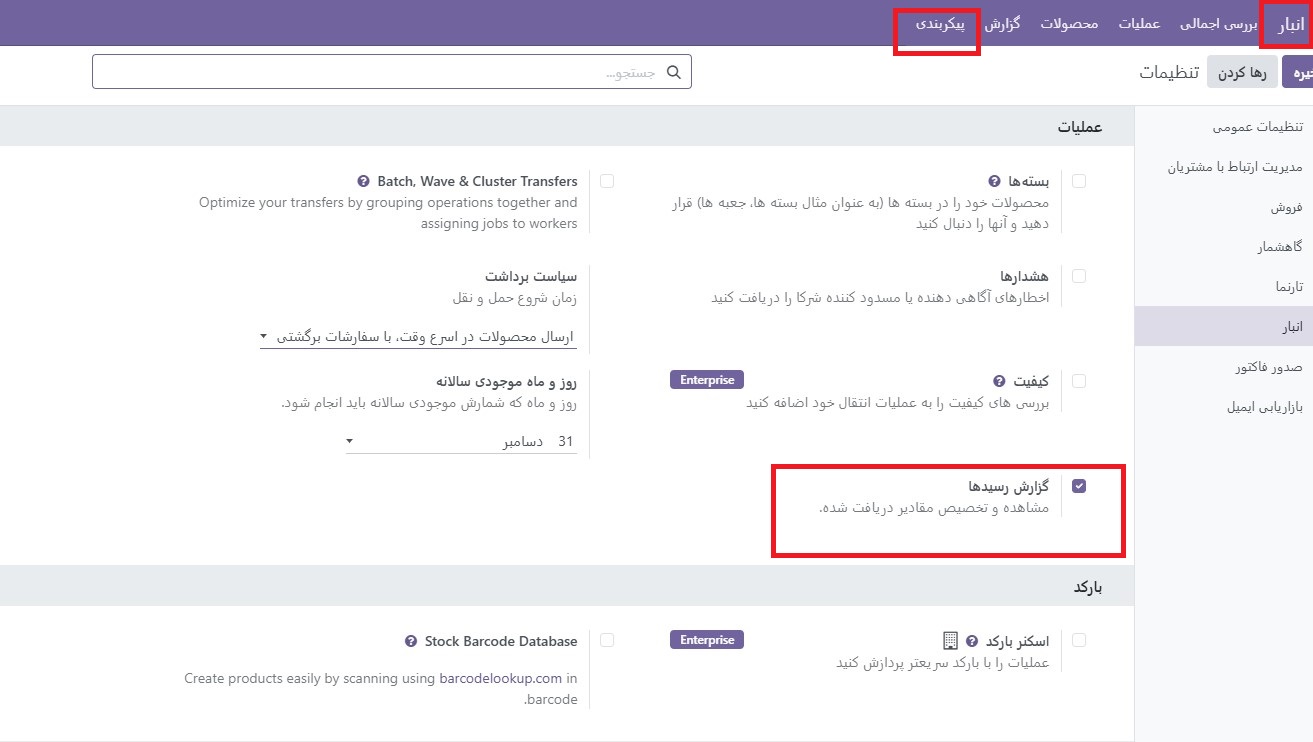
ایجاد یک محصول جدید و ثبت گزارش پذیرش
فرض کنید میخواهیم یک محصول جدید به نام LAPTOP ایجاد کنیم و برای آن گزارش پذیرش ثبت کنیم:
1: ایجاد محصول جدید
- به Inventory (انبار) بروید.
- از بخش Products (محصولات) روی New (جدید) کلیک کنید.
- نام محصول را LAPTOP وارد کنید.
- نوع محصول را Storable (قابل ذخیرهسازی) انتخاب کنید.
- ذخیره (Save) کنید.
در این حالت، موجودی اولیه این محصول صفر است.
2: ایجاد سفارش فروش
فرض کنید دو مشتری درخواست خرید LAPTOP را دارند:
- مشتری اول: Aka Foster – ۱۰ عدد
- مشتری دوم: Anita Oliver – ۱۵ عدد
- به Inventory (انبار) بروید.
- از منوی Transfers (انتقالات)، Delivery (تحویل) را انتخاب کنید.
- روی New (جدید) کلیک کنید و سفارشهای تحویل را برای هر دو مشتری ایجاد کنید.
- هر دو سفارش را بهعنوان Mark as Todo (علامت بهعنوان وظیفه) ثبت کنید.
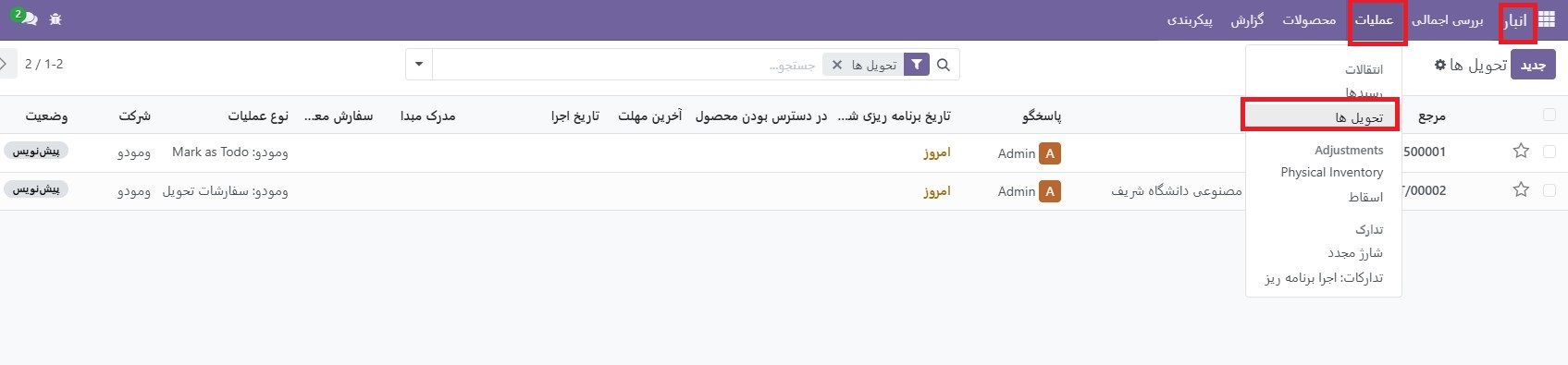
چون محصول در انبار موجود نیست، هر دو سفارش در حالت Waiting (منتظر) قرار میگیرند.
3: ثبت دریافت کالا (Receipt)
حالا باید محصول LAPTOP را از تأمینکننده دریافت کنیم:
- به Inventory (انبار) بروید و از Transfers (انتقالات)، Receipts (دریافتها) را انتخاب کنید.
- روی New (جدید) کلیک کنید.
- تأمینکننده را Azure Interior انتخاب کنید.
- محصول LAPTOP را با تعداد ۵۰ عدد وارد کنید.
- Mark as Todo (علامت بهعنوان وظیفه) را بزنید.
- وضعیت به Ready (آماده) تغییر میکند.
- روی Validate (تأیید) کلیک کنید تا انتقال تکمیل شود.
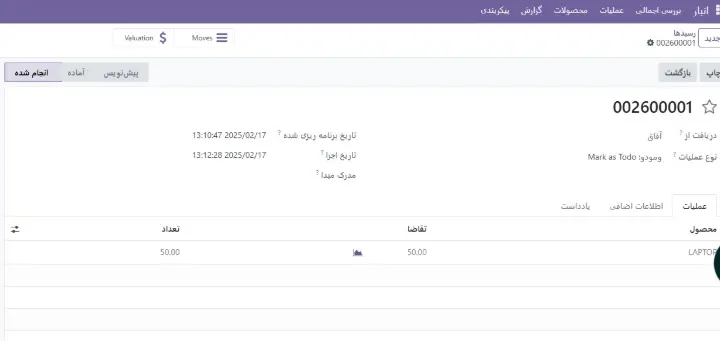
پس از تأیید، محصول به انبار اضافه شده و موجودی آن بهروزرسانی میشود.
4: مشاهده گزارش پذیرش
بعد از تأیید دریافت کالا، یک Smart Tab به نام Allocation (تخصیص) ظاهر میشود:
- روی Allocation (تخصیص) کلیک کنید.
- Reception Report (گزارش پذیرش) نمایش داده میشود که شامل موارد زیر است:
- نام مشتری
- شماره سفارش
- تاریخ تحویل مورد انتظار
- تعداد مورد نیاز
در این مثال، گزارش پذیرش شامل دو سفارش برای مشتریان Aka Foster و Anita Oliver است.
- با استفاده از دکمههای Assign (تخصیص) و Assign All (تخصیص همه)، میتوانید کالاهای دریافتی را بهطور مستقیم به سفارشهای تحویل اختصاص دهید.
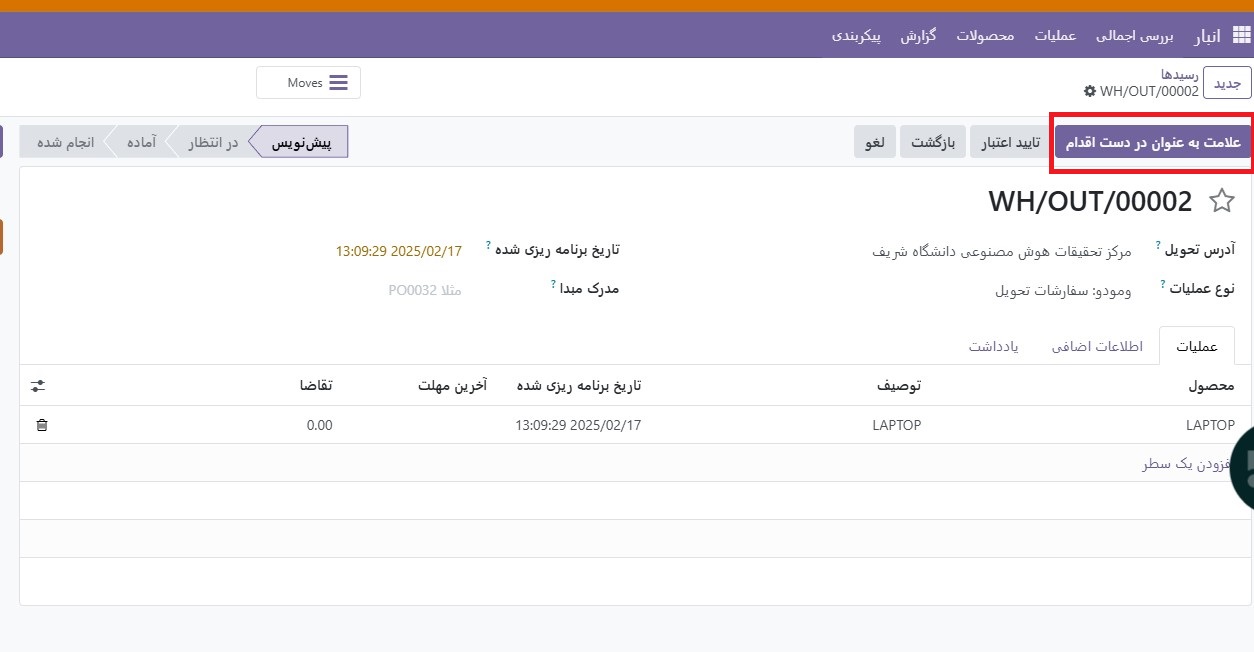
5: تأیید و چاپ برچسبها
- پس از تخصیص کالا، وضعیت موجودی در سفارش تحویل به Available (موجود) تغییر میکند.
- روی Validate (تأیید) کلیک کنید تا سفارش تحویل تأیید شود.
- دکمه Print Label (چاپ برچسب) در گزارش پذیرش نمایش داده میشود.
- میتوانید برچسبهای سفارش را بهراحتی چاپ کنید.
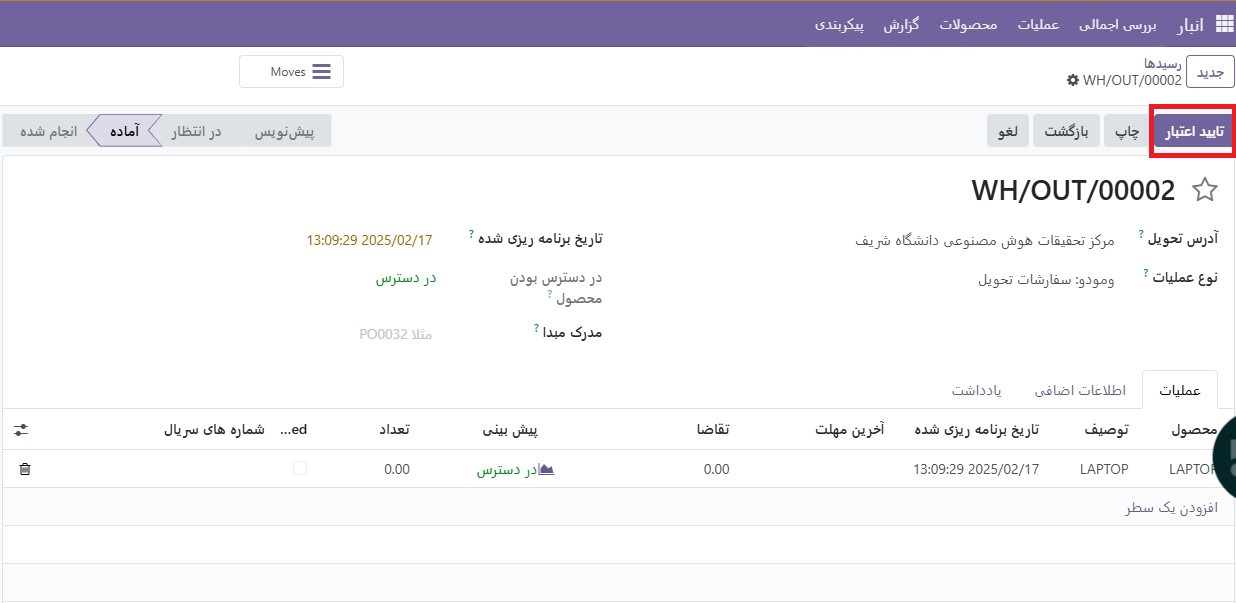
استفاده از MTO (Replenish on Order)
در Odoo 18، میتوانید از MTO (Replenish on Order) برای محصولات استفاده کنید. این ویژگی به شما اجازه میدهد تا:
- زمانی که موجودی محصول صفر است، بهطور خودکار سفارش خرید ایجاد شود.
- نیازهای مشتریان بهسرعت تأمین شود.
برای فعالسازی:
- در بخش Inventory (انبار)، به Products (محصولات) بروید.
- محصول را انتخاب کنید.
- در تب Inventory (انبار)، گزینه Routes (مسیرها) را به Replenish on Order (MTO) و Buy (خرید) تغییر دهید.
این ویژگی بهطور خودکار درخواست خرید را برای تأمینکننده مرتبط با محصول ایجاد میکند.
مزایای استفاده از گزارش پذیرش در Odoo 18
- دقت بالا در موجودی انبار: کالاها بهدرستی به انبار اضافه میشوند.
- کاهش خطاهای انسانی: گزارشهای دقیق، احتمال خطا در ورود اطلاعات را کاهش میدهند.
- بهبود ارتباط با تأمینکنندگان: با مستندات دقیق، تعامل بهتری با تأمینکنندگان خواهید داشت.
- افزایش کارایی عملیات: تخصیص و تحویل کالاها بهطور سریعتر و دقیقتر انجام میشود.